|
Venetie

(résultat réduit)
Ce tutoriel est
une traduction d'un tutoriel de Sarah dont j'ai obtenu la permission
pour le traduire.
Vous trouverez le tutoriel original ici.
Pour visiter son site, cliquez ici
Thank you Sarah for given me the permission to translate your
tutorial.
Il est strictement interdit de reproduire ce tutoriel et cette
traduction sans la
permission de l'auteur.
**********
Cette traduction a été réalisée avec PSPX.
Ce tutoriel peut être réalisé avec une version antérieur de
PSP.
Vous aurez besoin pour faire ce tutoriel
Filtres
* FM
Tile Tools
* Adjust
- Variations
À installer dans le répertoire Plugins de votre choix.
Le résultat de ce tag dépend de la configuration
que vous utiliserez avec le filtre Adjust.
Matériel
* Arrière-plan Venetie - À placer dans le répertoire de votre choix.
* Tubes - À placer dans le répertoire de votre choix.
Télécharger le matériel ici
Sauvegardez souvent !
Vous êtes prêts ? Alors allons-y !
**********
Préparation.
Ouvrir vos tubes.
À l'aide de la touche Shift et la lettre D de votre clavier,
faire une copie de vos tubes. Fermer les originaux.
**********
Étape 1.
Ouvrir l'arrière-plan achtergrond VENETIË.
À l'aide de la touche Shift et la lettre D de votre clavier,
faire une copie de votre image. Fermer l'originale.
Étape 2.
Aller au tube Venetie.
Édition - Copier.
Retourner à votre tag.
Édition - Coller comme nouveau calque.
Outil Déplacer.
Placer le tube comme ceci :
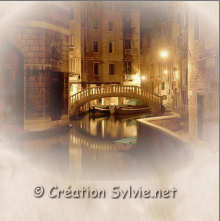
Palette des calques.
Réduire l'opacité à 40.
Étape 3.
Effets - Modules externes - FM Tile Tools - Blend Emboss.
Configuration standard.
Étape 4.
Aller au tube Isharimal.
Édition - Copier.
Retourner à votre tag.
Édition - Coller comme nouveau calque.
Outil Déplacer.
Placer le tube comme ceci :

Étape 5.
Aller au tube PatryMists_MGrazia_Cucinotta.
Édition - Copier.
Retourner à votre tag.
Édition - Coller comme nouveau calque.
Outil Déplacer.
Placer le tube comme ceci :

Étape 6.
Calques - Fusionner - Tous aplatir.
Étape 7.
Effets - Modules externes - FM Tile Tools - Blend Emboss.
Configuration standard.
Étape 8.
Sélections - Sélectionner tout.
Sélections - Modifier - Contracter à 20 pixels.
Étape 9.
Sélections - Inverser.
Étape 10.
Effets - Effets de texture - Cuir fin
Configuration suivante :
Couleur noire ~ 210 ~ 4 ~ 230 ~ 7 ~ 5.
Garder la sélection.
Étape 11.
Effets - Effets 3D - Biseautage extérieur.
Configuration suivante :
Biseau #1 ~ 5 ~ 4 ~ 9 ~ 0 ~ 0 ~ 350 ~ 35 ~ 50, couleur blanche.
Étape 12.
Sélections - Désélectionner tout.
Étape 13.
Aller au tube du texte.
Édition - Copier.
Retourner à votre tag.
Édition - Coller comme nouveau calque.
Outil Déplacer.
Placer le tube comme ceci :

Palette des calques.
Réduire l'opacité du texte à 50.
Étape 14.
Effets - Modules externes - FM Tile Tools - Blend Emboss.
Configuration standard.
Étape 15.
Ajouter votre signature.
Étape 16.
Calques - Fusionner - Tous aplatir.
Étape 17.
Effets - Modules externes - Adjust - Variations.
À vous maintenant de déterminer votre configuration afin
d'obtenir la couleur désirée et qui s'agence bien avec votre
image.
Étape 18.
Image - Redimensionner.
Redimensionner votre tag à 75%.
Voilà votre tag est terminé
Il ne vous reste plus qu'à le signer, l'enregistrer en
format .JPG, compression à 25.
J'espère que vous avez aimez faire ce tutoriel. :)

Retour
aux traductions de Sarah
Retour au menu Mes Traductions
Retour au menu principal

(Pour m'écrire, cliquez sur ce logo)

Tous droits réservés © 10-11-2005
|